Cómo personalizar Chrome y anclar sus sitios favoritos a la pantalla Nueva pestaña

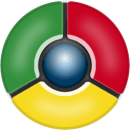
Para comenzar, abre Chrome en una nueva pestaña en blanco. Google Chrome enumerará de manera predeterminada los sitios web más visitados en orden de arriba a la izquierda a abajo a la derecha. Flotar pase el mouse sobre una miniatura que pertenece a cada sitio web para mostrar 2 opciones comúnmente desconocidas: Alfilery Eliminar. Si quieres que Chrome refleje literalmente tuLos sitios web más visitados, puede dejarlo como está. Sin embargo, Chrome no es el más brillante y comúnmente mostrará sitios engañados y cosas como páginas de inicio de sesión que tal vez no desee que aparezcan en la lista.
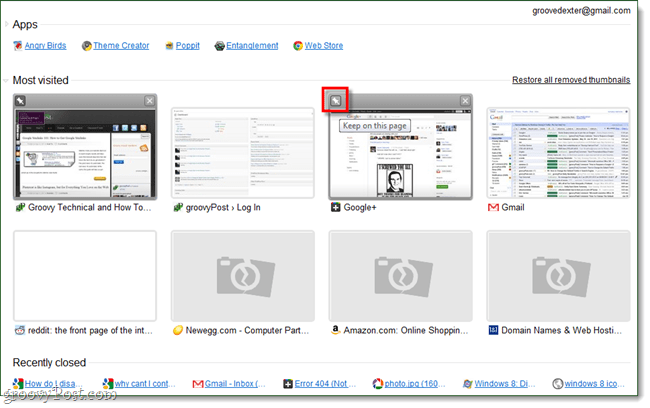
Personalizar la sección más visitada de la página Nueva pestaña en Chrome
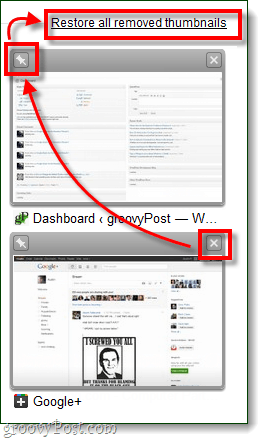
Personalizar la sección Más visitada de la página Nueva pestaña para Google Chrome es simple y rápido.
- Eliminar sitios web no deseados
- Sticky (Pin) Tus favoritos
- Luego, restaura todas las miniaturas eliminadas.
- Si desea cambiar el orden, simplemente haga clic y arrastre la miniatura de cada sitio web al lugar donde lo desea.
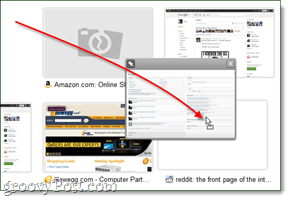
Estén atentos esta semana para otro gran consejo rápido que involucra la página "Nueva pestaña" de Google Chrome.










Deja un comentario